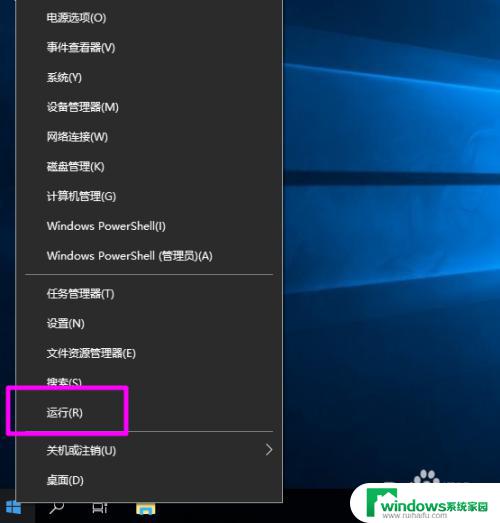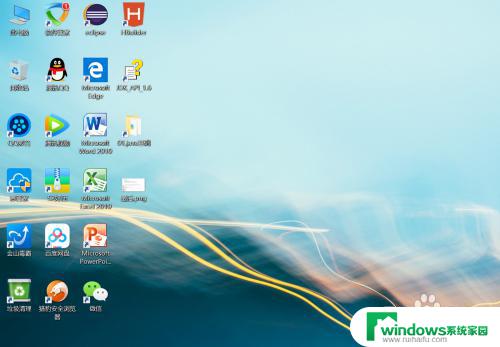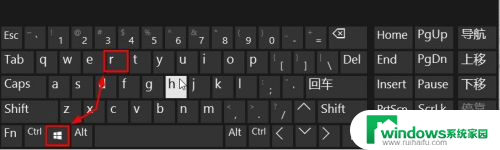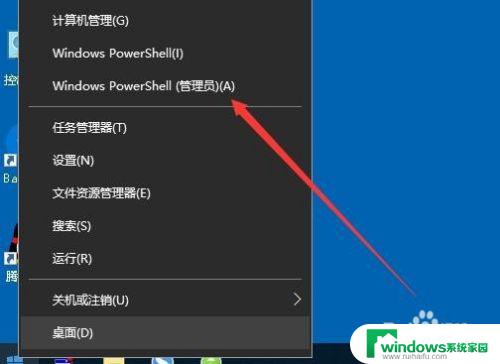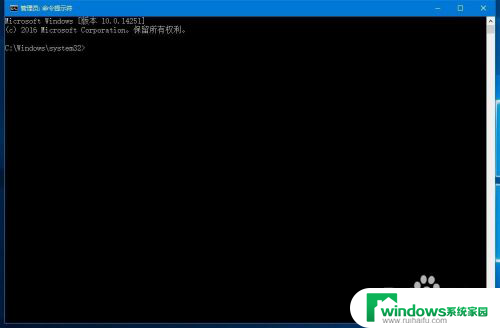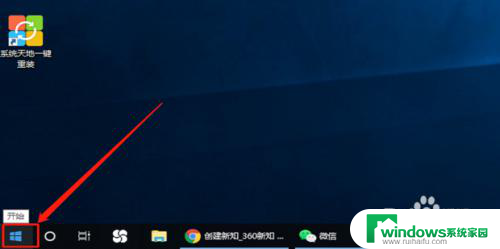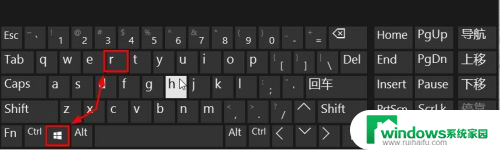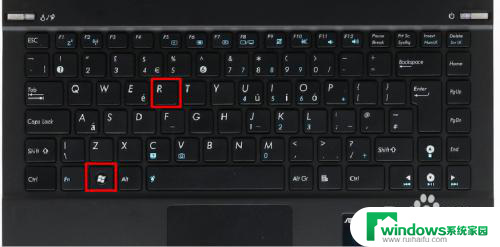win10 cmd打开设置 如何使用命令行打开win10显示设置
更新时间:2023-08-21 14:36:22作者:xiaoliu
win10 cmd打开设置,在使用Windows 10操作系统时,我们通常使用鼠标点击屏幕上的图标或通过开始菜单来打开各种设置选项,有时候我们可能希望能够更迅捷地使用命令行来操作系统的各项设置。幸运的是Windows 10提供了CMD命令行工具,通过它我们可以简单地通过命令来打开显示设置。通过这种方式,不仅可以提高操作效率,还可以更加深入地了解和控制系统的各项设置。接下来我们将介绍一些简单易行的方法,帮助您在Win10系统中使用命令行打开显示设置。
具体方法:
1.首先进入window10系统
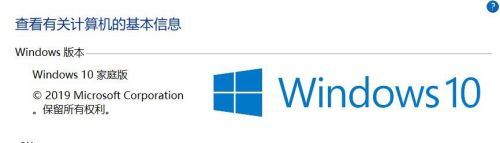
2.按下Win+R键打开运行程序
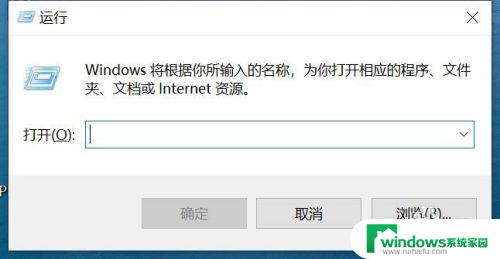
3.在运行程序输入框了输入cmd,如图:
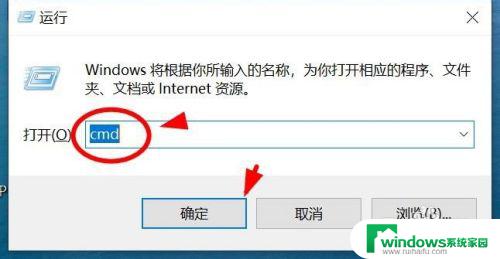
4.就打开命令提示符页面了
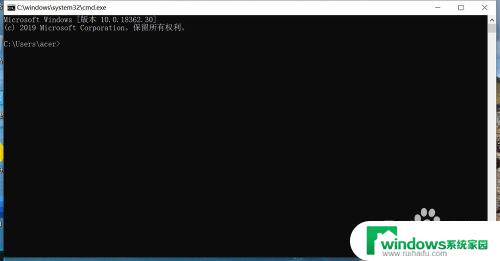
5.在此页面输入:desk.cpl 后按回车键
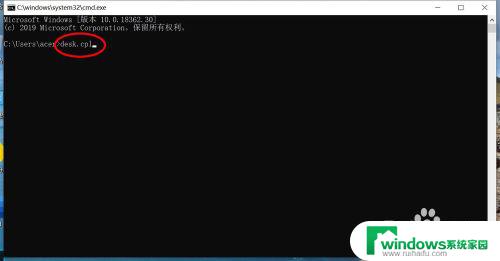
6.最后显示设置就打开了
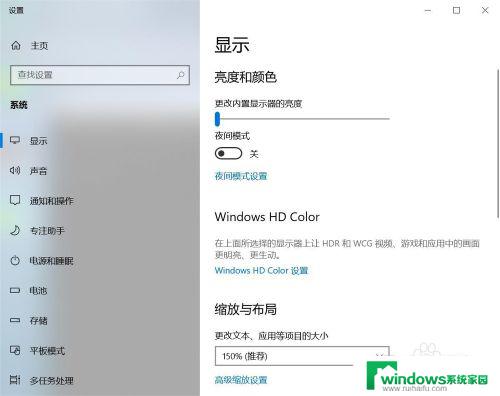
以上是Win10 CMD打开设置的全部内容,如果您还有不清楚的地方,可以参考小编的步骤进行操作,希望对大家有所帮助。